구글 크롬을 사용하면서 검색 결과를 클릭할 때 기존 탭에서 열리는 설정이 초기설정인데요. 이게 매우 불편합니다.
기존 창에서 열리게 되면 이전 검색 화면으로 돌아가려면 매번 [←] 버튼을 눌러야 하는 번거로움이 있습니다.
이러한 불편함을 해결하기 위해 검색 결과를 자동으로 새 탭에서 열리도록 설정하는 방법을 알아보겠습니다.
1. 구글 설정 변경하기
가장 간단한 방법은 구글 검색 설정에서 기본 옵션을 변경하는 것입니다.
1) 구글 검색 페이지 접속: 크롬 브라우저에서 www.google.com에 접속합니다.
2) "설정" 클릭: [구글 메인 화면 하단의 "설정" 버튼]이나 [검색 결과 화면의 오른쪽 상단에 있는 "설정" 아이콘(톱니바퀴 모양)을 클릭 후 "설정 더보기" 버튼을 클릭]합니다.
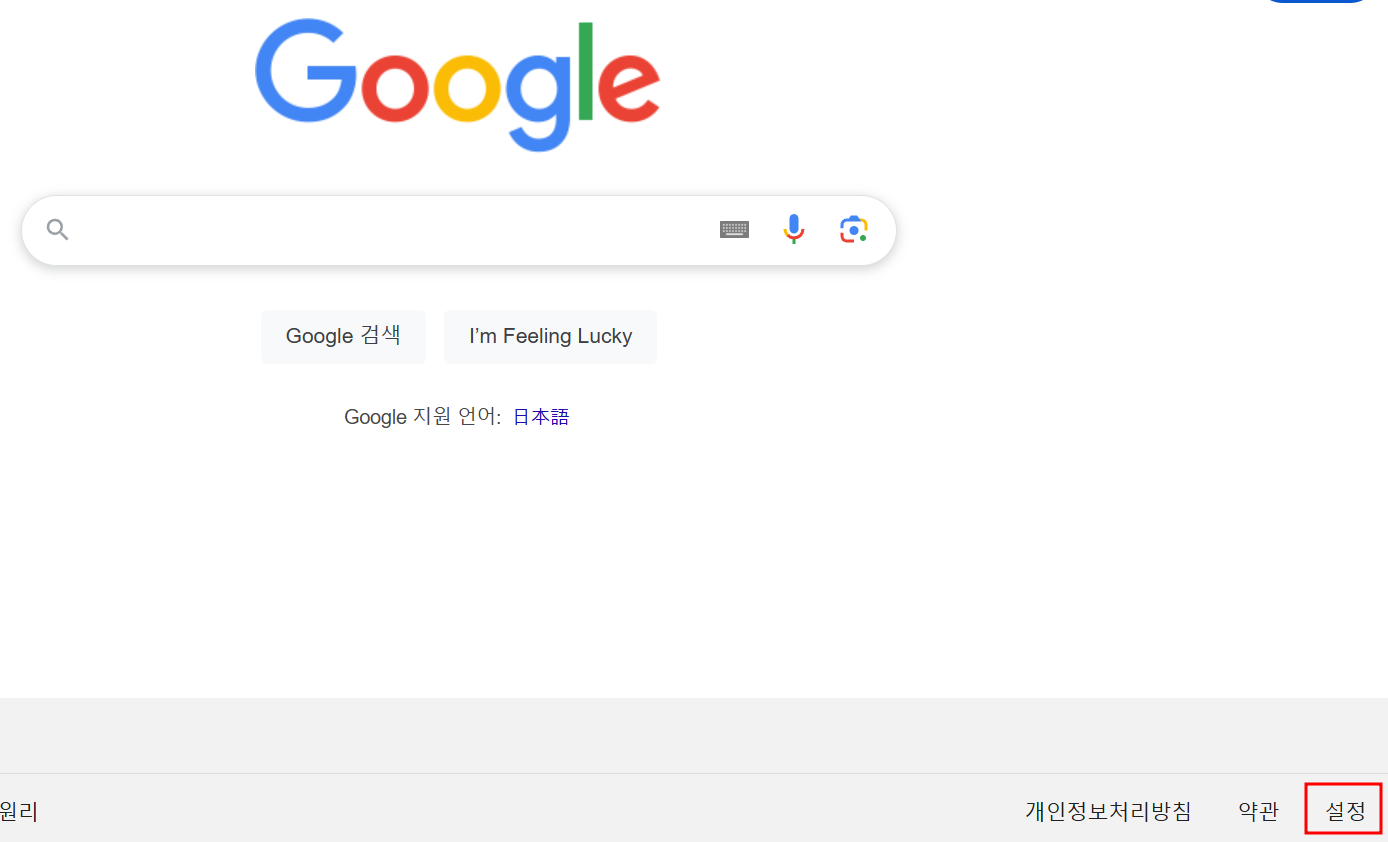

3) 기타 설정 이동: 팝업 메뉴에서 "기타 설정"을 선택합니다.
4) 새 창에서 열기 활성화: 검색 설정 화면에서 "새창에 검색결과 표시" 토글버튼을 활성화 합니다.
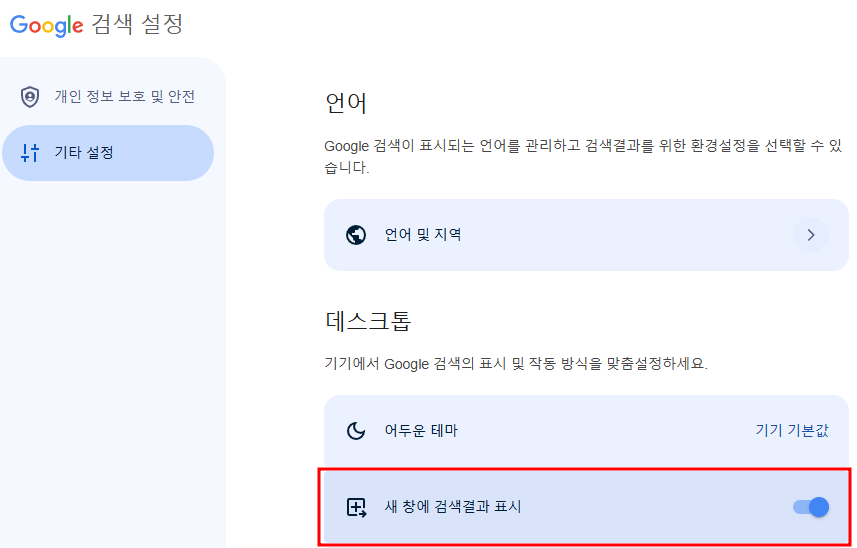
이제부터 검색 결과를 클릭하면 새 탭에서 자동으로 열리게 됩니다.
2. 크롬 기본 기능 활용하기: 단축키와 마우스(1회성 방법)
설정을 변경하지 않고도 키보드와 마우스를 활용하여 검색 결과를 새 탭에서 열 수 있습니다:
1) Ctrl + 클릭 (Windows/Linux) 또는 Command + 클릭 (Mac): 검색 결과를 새 탭에서 엽니다.
2) 마우스 오른쪽 버튼으로 클릭 후 "새탭으로열기"를 클릭하면 검색결과를 새 탭에서 엽니다.

3) 마우스 휠 버튼 클릭: 휠(스크롤 버튼)을 클릭하면 해당 링크가 새 탭에서 열립니다.

이 방법들은 설정 변경 없이 필요한 순간마다 간단히 사용할 수 있습니다.
구글 검색 결과를 새 탭에서 열리게 설정하면 검색 작업의 효율성을 높일수 있습니다.
특히 여러 검색 결과를 비교하거나 빠르게 탐색해야 할 때 매우 편리합니다.
위에서 소개한 방법을 활용해 크롬 브라우저를 더욱 효율적으로 사용해 보세요 !
참고 글)
[크롬,Chrome] 작업중 실수로 닫은 탭 다시 복구하는 방법
[크롬,Chrome] 작업중 실수로 닫은 탭 다시 복구하는 방법
요약1. 바로 직전에 닫은 탭 하나씩 열기(복구하기) [닫은 탭 다시 열기] 혹은 단축키 [Ctrl + Shift + T] 2. [방문 기록]을 통해 이전 탭 열기(복구하기) (하나의 창에 있던 여러탭 열기도 가능) 크
a-story804.tistory.com
유튜브 자막 추출하는 방법
유튜브 자막이 필요한 경우가 있습니다.이때 스크립트를 복사하는 방법은 이제 안되는것 같고... 아래의 사이트를 이용하면 자막을 다운로드 할 수 있습니다. https://downsub.com/ Download subtitles fro
a-story804.tistory.com
🔘, ☑️: 라디오 버튼, 체크박스 등의 올바른 활용법
🔘, ☑️: 라디오 버튼, 체크박스 등의 올바른 활용법
웹사이트나 애플리케이션을 사용할 때, 우리는 종종 라디오 버튼과 체크박스를 만납니다.이 두 가지 요소는 겉보기엔 비슷하지만, 실제로는 완전히 다른 역할을 합니다. 오늘은 라디오 버튼과
a-story804.tistory.com
'컴퓨터.SW' 카테고리의 다른 글
| [Excel] 엑셀의 특정 셀을 보호(잠금)해서 내용 수정 금지하기 (0) | 2025.01.06 |
|---|---|
| 문서와 소프트웨어의 버전 관리: v1.0.0부터 v2.0.0까지, 버전 넘버링의 숨겨진 비밀 (1) | 2024.12.26 |
| PowerPoint에서 글씨나 내용은 그대로 두고 배경이나 템플릿만 변경하는 방법 (0) | 2024.12.09 |
| [Excel] 주말 제외한 영업일 계산법: NETWORKDAYS 함수 활용법 (2) | 2024.12.02 |
| [Excel] AND 함수와 OR함수로 조건부 계산,결과도출 하는 방법 (0) | 2024.11.23 |



